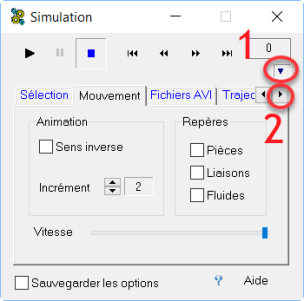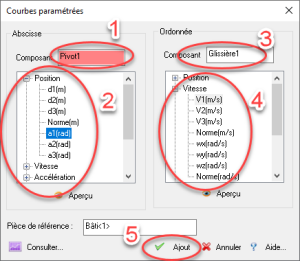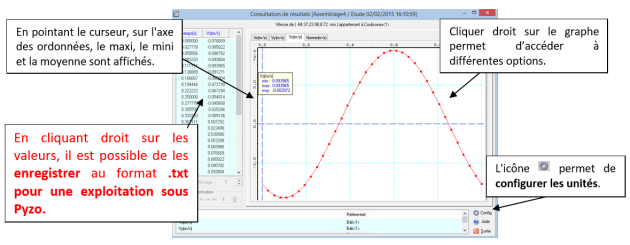Étape 4 : afficher les résultats sous forme de courbe, et exporter les valeurs
Trois types de courbes de résultats peuvent être construits :
– des courbes simples qui permettent d'afficher la variation d'une grandeur unique (position, vitesse, accélération, effort...) en fonction du temps (pour des études cinématique et dynamique) ou en fonction du numéro de la position calculée (pour des études géométrique et statique) ;
– des courbes multiples qui permettent de superposer l'évolution de plusieurs grandeurs sélectionnées (position, vitesse, accélération, effort...), toujours en fonction du temps (pour des études cinématique et dynamique) ou en fonction du numéro de la position calculée (pour des études géométrique et statique) ;
– des courbes paramétrées qui permettent de visualiser la variation d'une grandeur (position, vitesse, accélération, effort...) en fonction d'une autre (position, vitesse, accélération, effort...).
Ci-dessous, seules les courbes paramétrées sont traitées. Les mêmes principes pourront être utilisés pour les autres courbes (simples et multiples) qui sont très peu utilisées. En effet, dans la plupart des projets, il est demandé de relever une grandeur (position, vitesse, accélération, effort...) en fonction du paramètre piloté...
1. Créer une courbe
– cliquer droit sur Courbes / Ajouter / Paramétrée ;
La boite de dialogue ci-dessous s'affiche. Elle permet de sélectionner les grandeurs qui seront affichées en abscisse et en ordonnée de la courbe.
dans la case composant (abscisse), sélectionner une liaison, afin d'avoir accès aux paramètres de la liaison : grandeurs position, vitesse et accélération...
sélectionner la grandeur souhaitée : ici la position angulaire suivant l'axe de de la pivot1 (a1rad) ;
Rappel : Pour des liaisons à axe (pivot, pivot glissant, hélicoïdale), l'axe de la liaison est toujours l'axe 1 (ou axe x) ;
Pour une liaison glissière, la direction de la liaison est toujours suivant l'axe 1 (ou axe x) ;
idem pour l'ordonnée ;
idem pour l'ordonnée ;
enfin cliquer sur ajout.
– double cliquer sur le nom des courbes afin de les renommer explicitement :
Exemple Courbe1 => Vitesse Arbre moteur / Bati
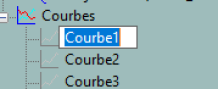
2. Afficher une courbe, modifier ses unités, et ENREGISTRER SES VALEURS (exporter les valeurs)
– pour consulter une courbe, cliquer droit dessus, puis sélectionner Afficher.

Après affichage des résultats, si des liaisons semblent mal orientées (résultats avec des signes inversés), il suffit de cliquer droit sur la liaison et choisir option/inverser les pièces (exemple 3/2 devient 2/3).
Et enfin cliquer sur l'icône « reconstruire » ![]() placé en haut de la fenêtre, puis relancer le calcul...
placé en haut de la fenêtre, puis relancer le calcul...
3. Animer une courbe
– cliquer droit sur Résultats / Simulation, puis lancer l'animation ;
– cliquer sur la flèche bleue située au coin bas droit de la fenêtre, permettant d'accéder aux 5 onglets (cercle rouge 1 ci-dessous) ;
– cliquer sur les flèches gauche droite afin de faire apparaître le 5ème onglet nommé "courbes" (cercle rouge 2 ci-dessous) ;
– pendant la simulation, afficher les courbes de l'onglet courbes ;
– faire pause pour visualiser les résultats des positions particulières...